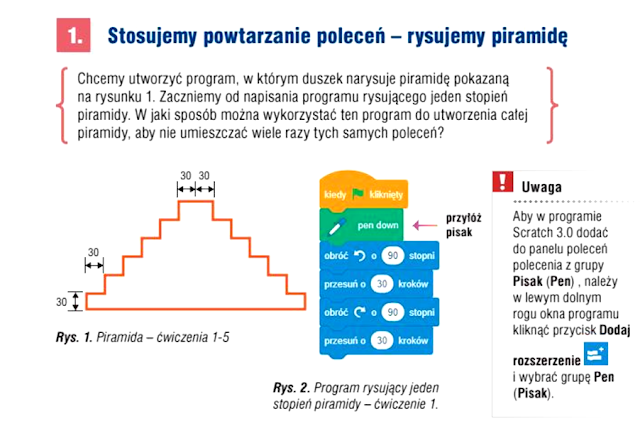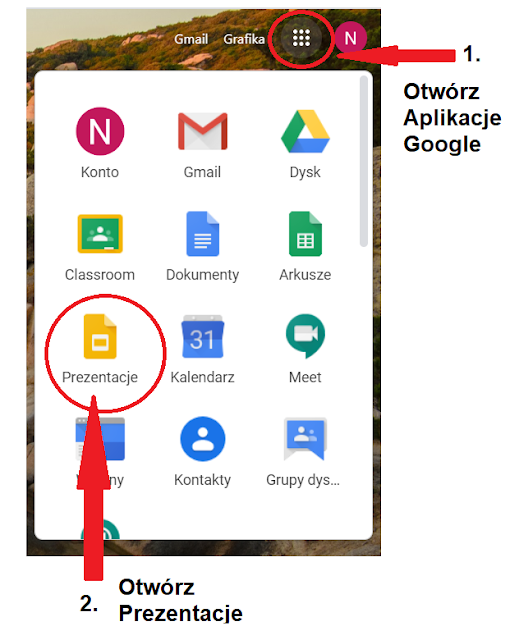Niezależnie od tego. gdzie założyliśmy konto pocztowe, możemy korzystać z programów pocztowych, np.: Outlook Express, Windows Live Mail. Microsoft Outlook lub odpowiednich aplikacji na smartfony. Jeśli konto pocztowe zostało założone na wybranej stronie WWW, wystarczy zalogować się do konta na tej stronie. Jeśli konto pocztowe zostało założone na wybranej stronie internetowej, możesz korzystać z niego na dowolnym komputerze podłączonym do Internetu. Poszczególne rodzaje listów przechowywane są w folderach pozwalających porządkować pocztę, np.: listy odebrane - w folderze Odebrane (Nowe, Skrzynka odbiorcza), listy wysłane - w folderze Wysłane (Elementy wysłane), robocze - w folderze Wersje robocze (Robocze, kopie robocze), usunięte - w folderze kosz (Elementy usunięte). Przy każdej wiadomości znajduje się informacja o nadawcy, temacie, dacie i godzinie nadania oraz ewentualnie rozmiarze wiadomości. Aby przeczytać wiadomość, należy ją kliknąć. W oknie po...